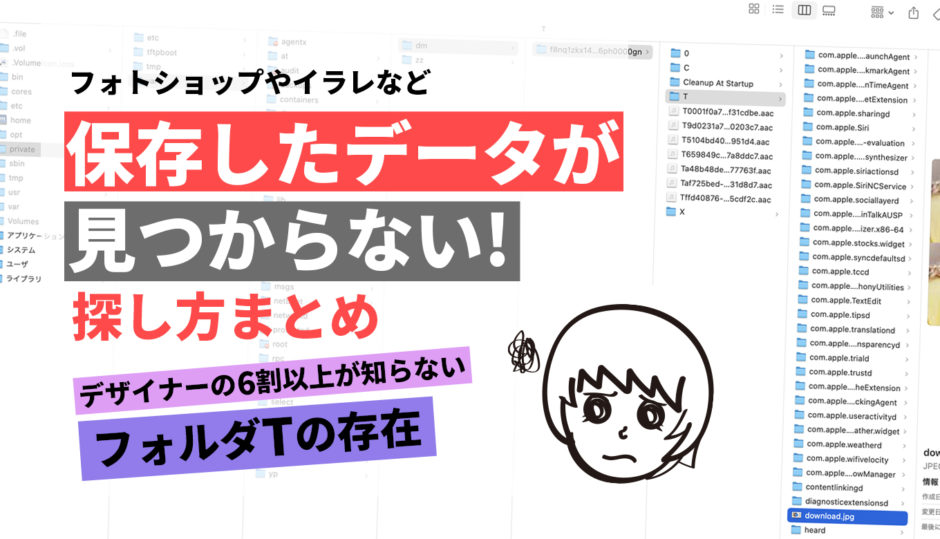Macで保存データが見つからないときの探し方【Tフォルダの場所】
フォトショップの保存はとても大切。フリーズや上書き保存など色んなトラブルはデザイナーにとって重要な問題です。
デザイナーはフォトショップやイラレの手癖で⌘Sをしましょう。
しかしこの保存自体にも色んなトラブルがあります。
今回のトラブルは「保存先を良く見ずに保存」。
その結果「どこに保存されたのか分からなくなってしまった時」のデータの見つけ方をご紹介します。
フォトショップの保存先、デスクトップのどこかが勝手に指定される
まず保存先なんていちいち見ません。⌘Sで、ちゃちゃっと保存することのほうが大切ですので。
しかしMacでフォトショップデータを保存するとデスクトップ以外のところを勝手に指定している場合があります。
確実に保存したのにデクストップにデータが無い!なんてこともたまにあります。
なぜだか、書類とか良く使うフォルダとかの中に保存の場合が多いです。
【対処法①】デスクトップを探すやり方
まず探してみるのがデスクトップのどこかです。
しかしデスクトップはフォルダやデータで散らかってるデザイナーも多く(デザイナー自身は散らかってる認識は無い)、データを探すのも一苦労。
①メニューバーの移動をクリック
②メニューからデスクトップを指定
③デスクトップウィンドウで変更日を指定
これでデータが変更日順に並び変わります。
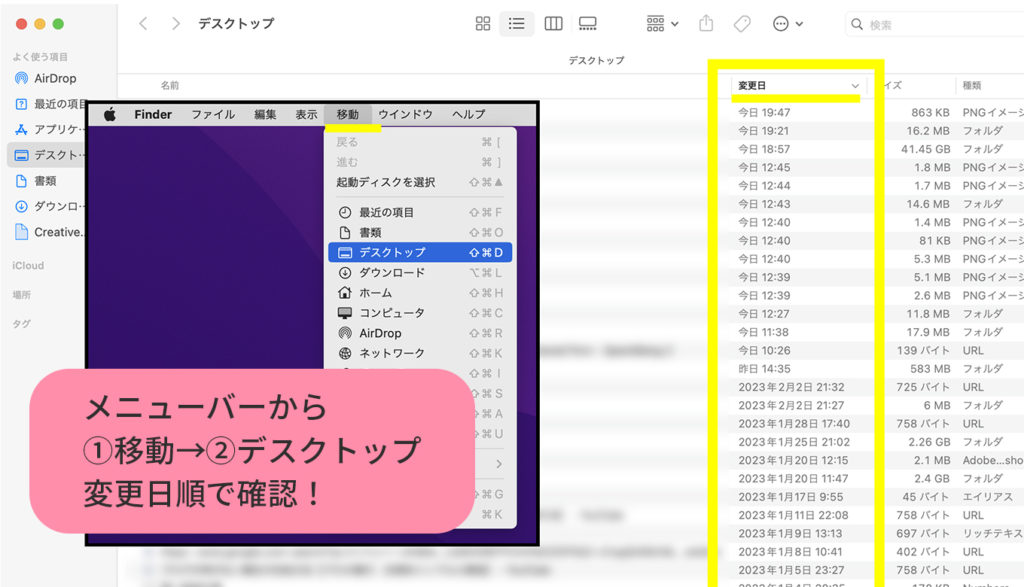
メニューバーの「移動」からデスクトップなどを指定。並びを変更日順に。
たとえデスクトップが散らかっていてもこれで保存したデータも見つかります。
見落としの場合は普通にデータとしてありますし、何故かフォルダに入り込んでいる場合はフォルダの中に入っています。
それでも無い場合はメニューバーの移動から「書類」や「ダウンロード」を選んでみてください。
大抵はこれで見つかるはずです。
デスクトップ、書類、ダウンロード探したけど、どこにも無い場合
しかしそれでも見つからない場合があります。
データを作る際、一番最初にGoogleから画像を直接フォトショップで開きませんでしたか?
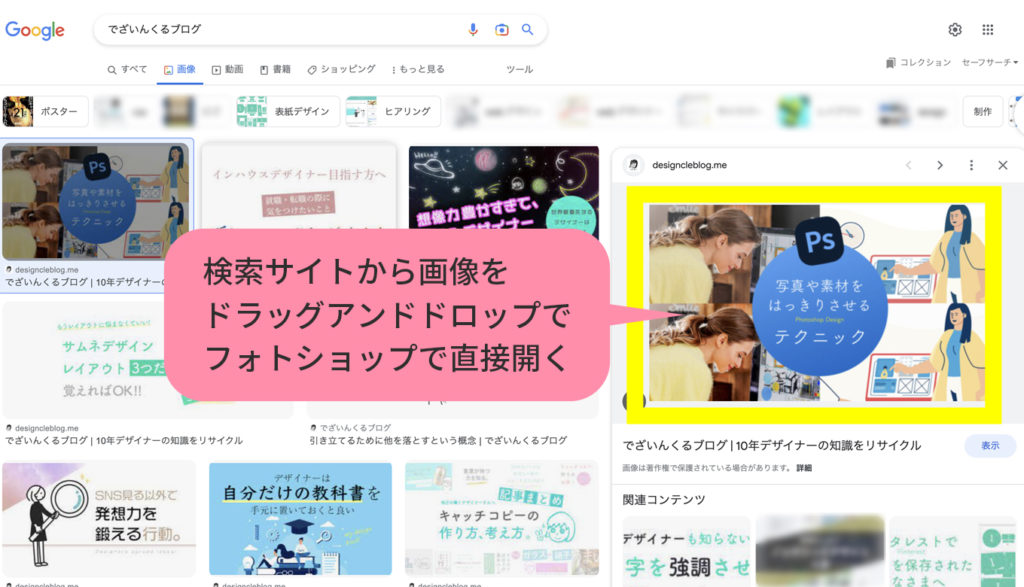
Googleなどから直接画像を引っ張って開くと保存先がTになる。
この「Googleから画像を直接フォトショップで開く」行為を行った時、保存先が「Tフォルダ」になる場合があります。
「Tフォルダ」とは隠しフォルダの深いところにあるフォルダです。
6割以上が知らない隠しフォルダの存在
実はMacには隠しフォルダというものがあります。隠しフォルダとはOSやシステムなど大切なデータが保管されているフォルダで普通では表示されません。
※隠しフォルダは消すと大変なことが起こると思うので絶対に消さないように!!
先ほども書いたように「Googleから画像を直接フォトショップで開く」と勝手に「Tフォルダ」が選ばれることがあります。
デクストップや書類、ダウンロードなど、どこにもデータが無い場合「Tフォルダ」に保存されている可能性が高いです。
【対処法②】Tフォルダを探す
「Tフォルダ」への道のりは結構遠いです。まず「Googleから画像を直接フォトショップで開く」と「Tフォルダ」に保存されることを試してみます。
①Googleから画像を直接フォトショップで開き、そのまま保存を押してみてください。
②保存ウィンドウの保存先が「Tフォルダ」になっているはずです。
③そしてTフォルダが表示されている「場所」を見ると覚えきれない名前の数々で「Tフォルダ」への道のりがずらっと表示されます。
④まずこれをスクショやメモに残しておきます。
Macでのスクショは⌘+Shift+3(全画面)、または⌘+Shift+4(範囲指定)です。
スクショが用意できたらいよいよ隠しフォルダ内の「Tフォルダ」へ潜っていきます。
先ほどの「Tフォルダ」への道のりスクショは、いつでも見えるようにプレビューかなんかで表示させておきましょう。
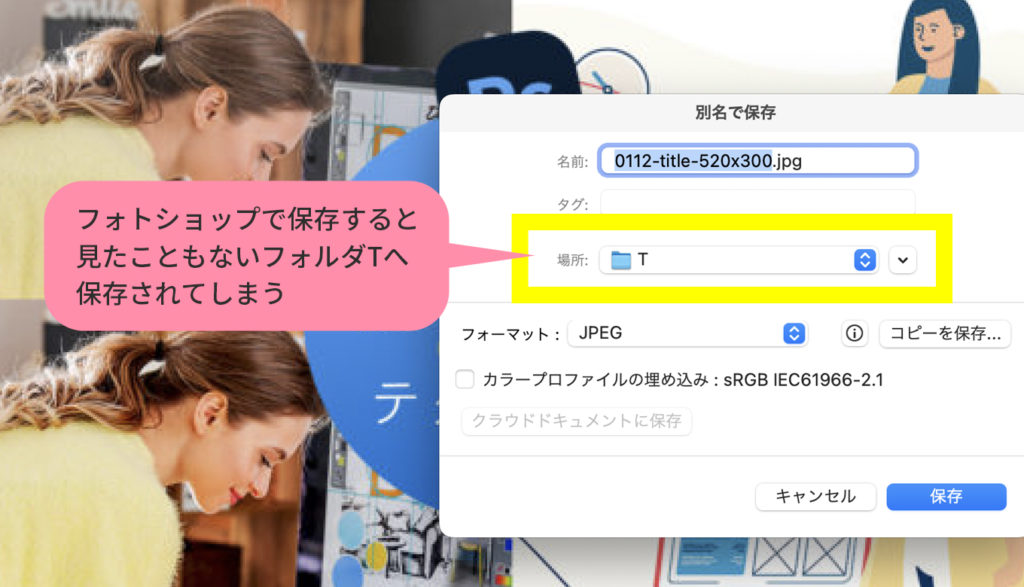
Googleから直接画像をフォトショップで保存すると保存先がTになっていることを確認。
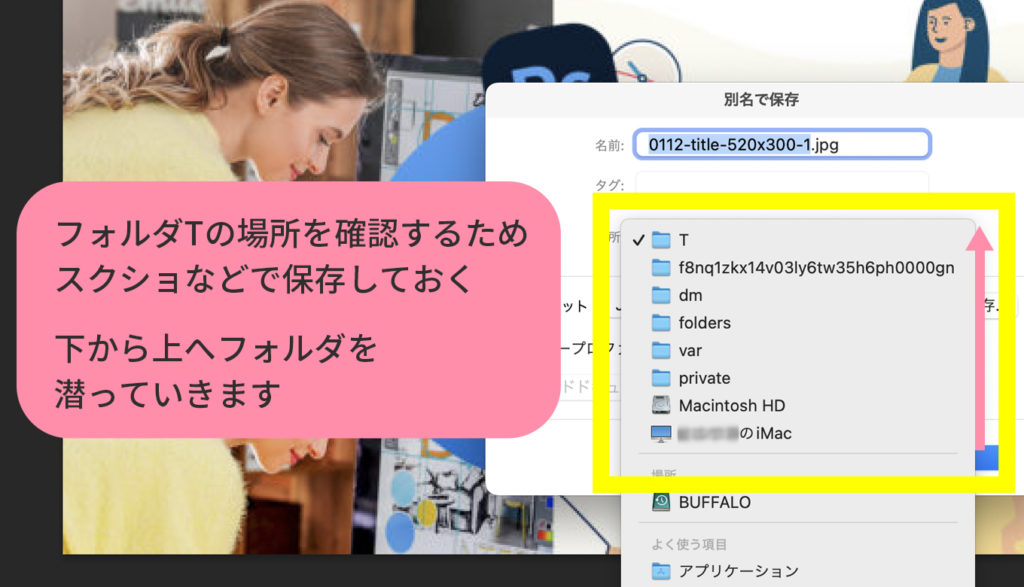
Tフォルダは深いところにある。
Tフォルダの階層がわかるようにをメモやスクショで撮っておく。
隠しフォルダ表示の仕方
①メニューからコンピューターを指定
②コンピューターウィンドウの中から「Macintosh HD」を指定
③Macintosh HDウィンドウが開いている状態で⌘+Shift+.(ピリオド)
これでTフォルダへ行くための隠しフォルダが出てくるはずです(不透明度が低いフォルダが隠しフォルダ)。
⌘+Shift+.(ピリオド)は隠しフォルダを表示させるショートカットキーです。
デスクトップ上や色んなタイミングでも押せば隠しフォルダが出てきます。隠しフォルダを消す場合はもう一度⌘+Shift+.(ピリオド)を押します。
隠しフォルダが表示されたらスクショを見ながらフォルダ内を潜っていきましょう。
深く潜っていくと本当に「Tフォルダ」があり、その中に先ほど保存したpsdデータが入っています。(変更日を指定すると見つけやすいです。)
psdデータだけでなく過去に見つからなくなったデータなんかも入っている可能性があります。不要な過去のpsdデータは消しておきましょう。
なぜこんなことになるのか不明ですが「Googleから画像を直接フォトショップで開く」と高確率で保存先が「Tフォルダ」になります。フォトショップだけでなくアフターエフェクトなどでもたまに同様なことが起こります。
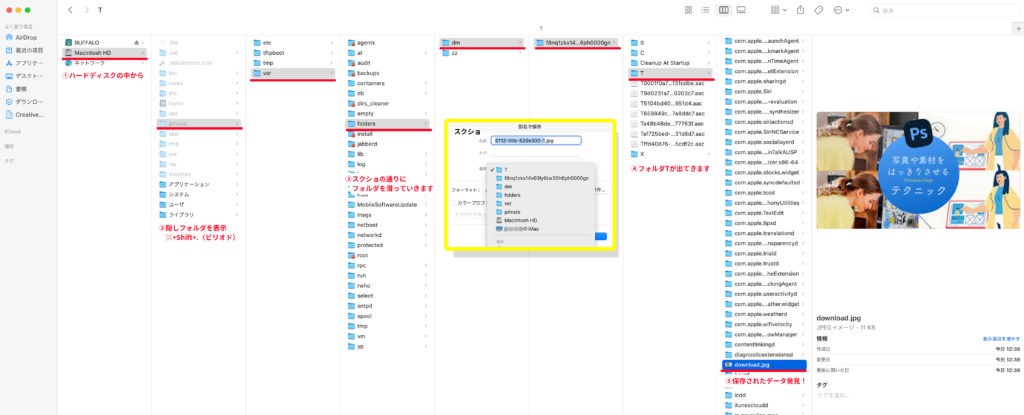
HDからの階層を先ほどメモしたスクショと照らし合わせながらフォルダを潜っていきます。
まとめ
デザインを作る際には保存が大切です。しかし保存する時に「保存先」も確認する必要があります。
しかし保存先をよく確認せずに保存OKを押してしまい保存したデータが見当たらない。そんなことがよくあります。
解決策としては、
①メニューバーからデスクトップを選んで変更日順で探す
②デスクトップに無い場合は書類やダウンロードの中も見てみる
③隠しフォルダを表示させてTフォルダの中を見てみる
大抵見つからないデータはこれで見つかるでしょう。ぜひお試しください。
(関連記事)Macの消えないデータの消し方【エラーで削除、移動できないとき】